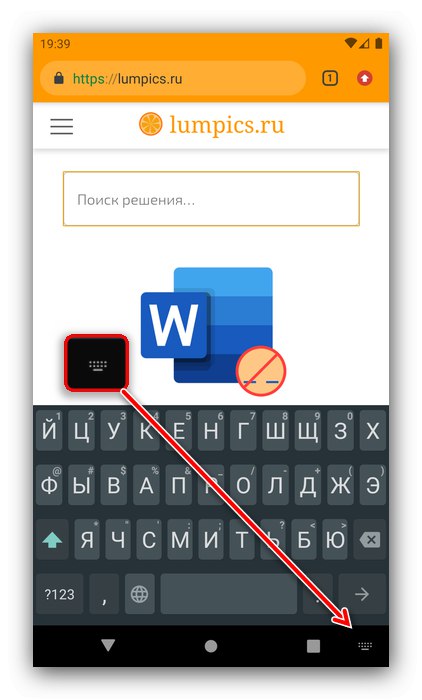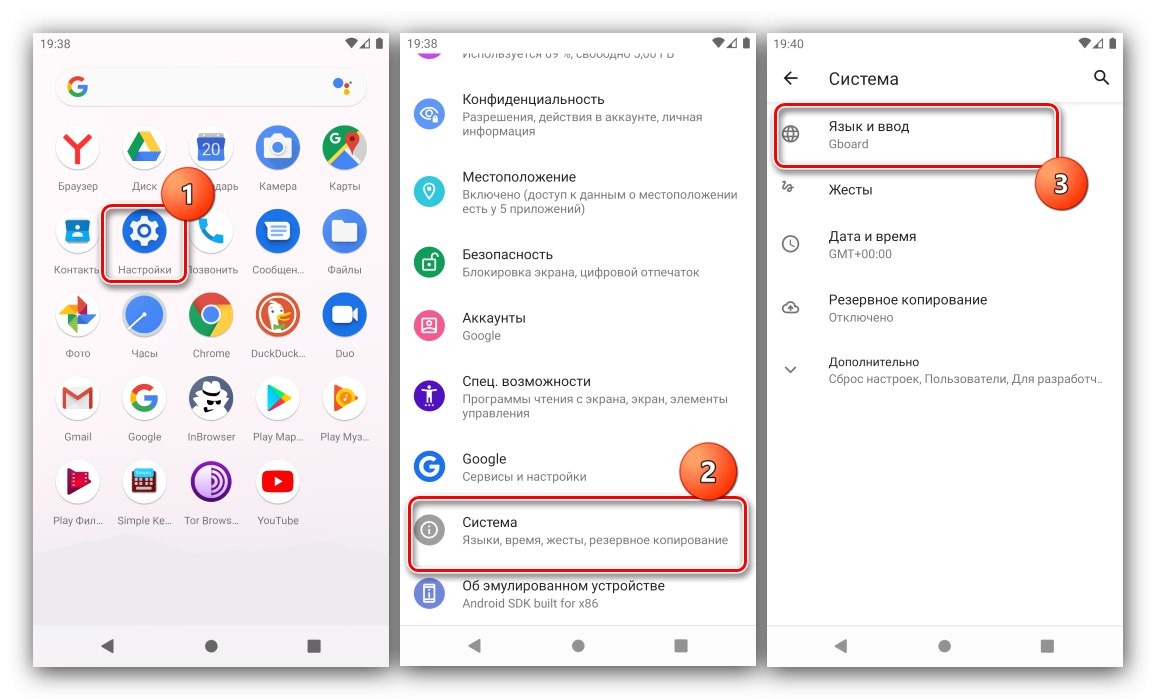1. метод: Поново покрените паметни телефон
Понекад неочекивана појава гласовног уноса и немогућност његове промене могу бити узроковани једним неуспехом, који се може елиминисати баналним поновним покретањем уређаја. Упутства за извођење ове операције за паметне телефоне и таблете налазе се на доњим везама, док у већини случајева можете поново покренути сет-топ бок дугим притиском на дугме за искључивање на комплетном даљинском управљачу или једноставним искључивањем из напајања.
Детаљније:
Како поново покренути Андроид
Поново покрените Андроид без дугмета за напајање
2. метод: Замена тастатуре
Проблем који се разматра најчешће се јавља у ситуацијама када тастатура на екрану није доступна из једног или другог разлога. Најчешћи од њих је квар стандардног фирмвера за ваш фирмвер, а као решење можете покушати да инсталирате други алат за унос.
- Преузмите на циљни уређај било коју независну тастатуру која вам одговара - на пример, Гбоард.
Детаљније: Најбоље тастатуре за Андроид
- Након инсталације отворите апликацију у коју можете да унесете текст (на пример, веб прегледач, мессенгер, уређивач текста) и тапнете на одговарајуће поље. У „чистој“ верзији Андроид-а 10, међу контролним тастерима биће икона, као на снимку екрана испод.
![Отворите дијалог Замените унос да бисте онемогућили Гоогле гласовни унос на Андроиду]()
Кликните на њега - појавиће се контекстуални мени за одабир средстава у којем треба да наведете тастатуру инсталирану у првом кораку.
- Такође можете уклонити Гоогле Воице Типинг са листе употребљених метода уноса. Да бисте то урадили, идите на „Подешавања“ и користите бодове "Систем" – „Језик и унос“ – "Виртуелна тастатура".
![Отворите подешавања језика и уноса да бисте онемогућили Гооглеов гласовни унос у Андроиду]()
Затим додирните ставку „Управљање тастатурама“ - отвориће се мени у којем се прекидач премешта у супротном положају Гоогле Воице Типинг.
- Сада, приликом писања текста, овај елемент више не би требало да се појављује - уместо тога, користиће се независна тастатура.
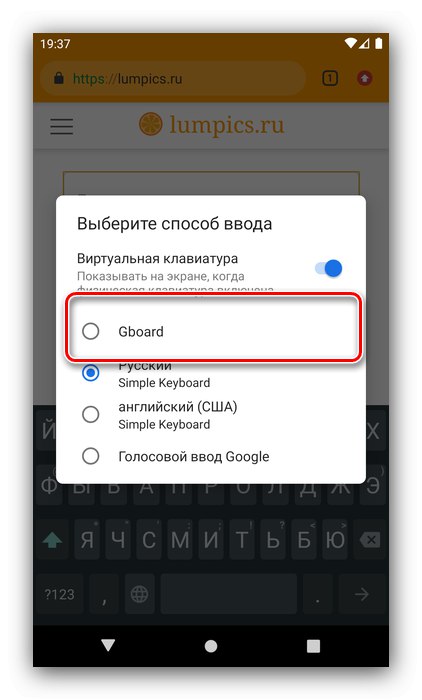
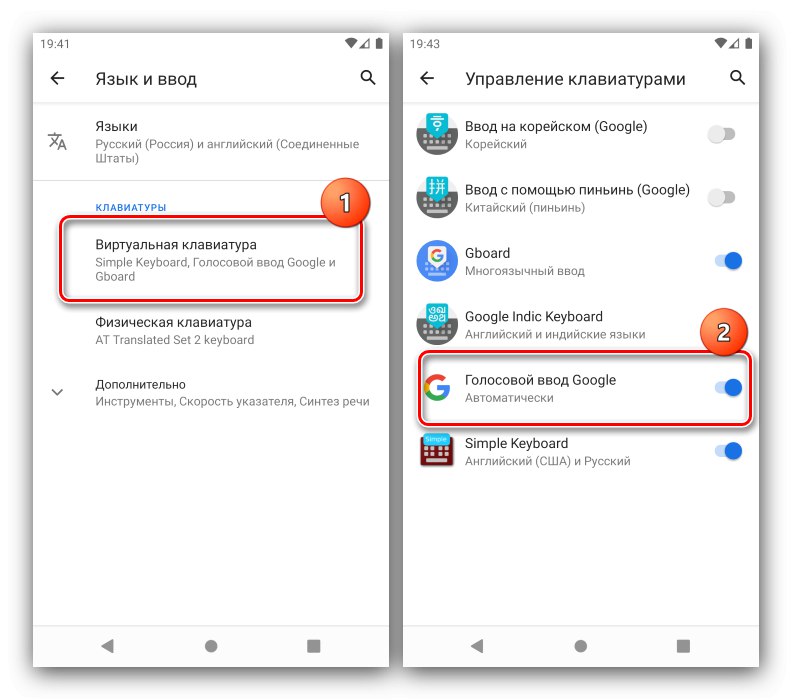
Овом методом се у већини случајева поуздано решава проблем, али ако инсталирате решење независног произвођача, то може уплашити неке кориснике.
3. метод: брисање података са тастатуре
Мање драстично решење је брисање података које генерише системска тастатура вашег уређаја - можда је у њему неисправна датотека која вам не омогућава да онемогућите гласовну контролу.
- Трцати „Подешавања“а затим следите пут „Апликације и обавештења“ – Прикажи све апликације.
- Пронађите позицију на листи која одговара траженој апликацији и кликните на њу, а затим користите ставку „Складиштење и кеш“.
- Употреби то "Очисти складиште" и потврдите операцију.
Пажња! Заједно са подацима биће избрисани и сви кориснички параметри, укључујући и речник за брзи унос!
- Затворите поставке, поново покрените уређај, а након што се потпуно учита, покушајте да одштампате нешто - проблем би требало решити.
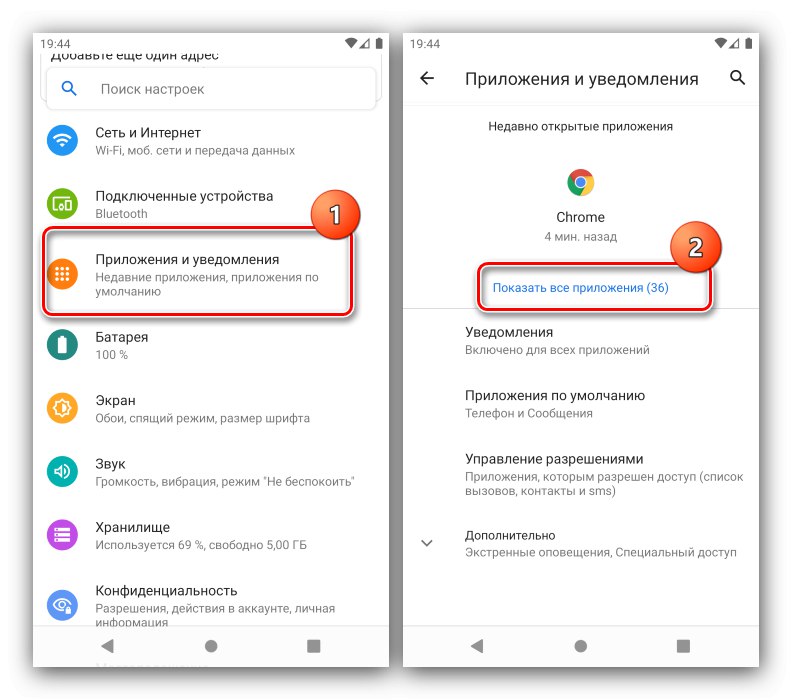
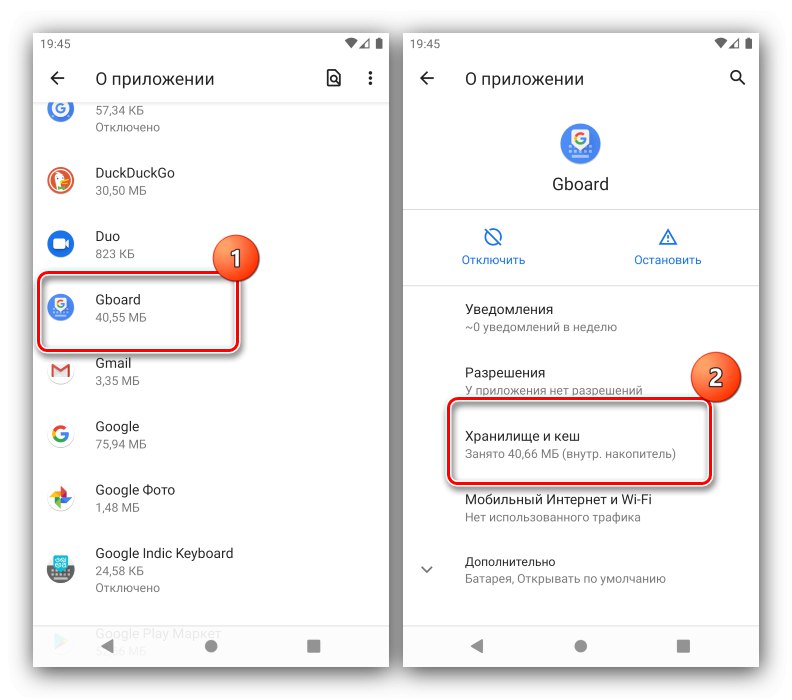
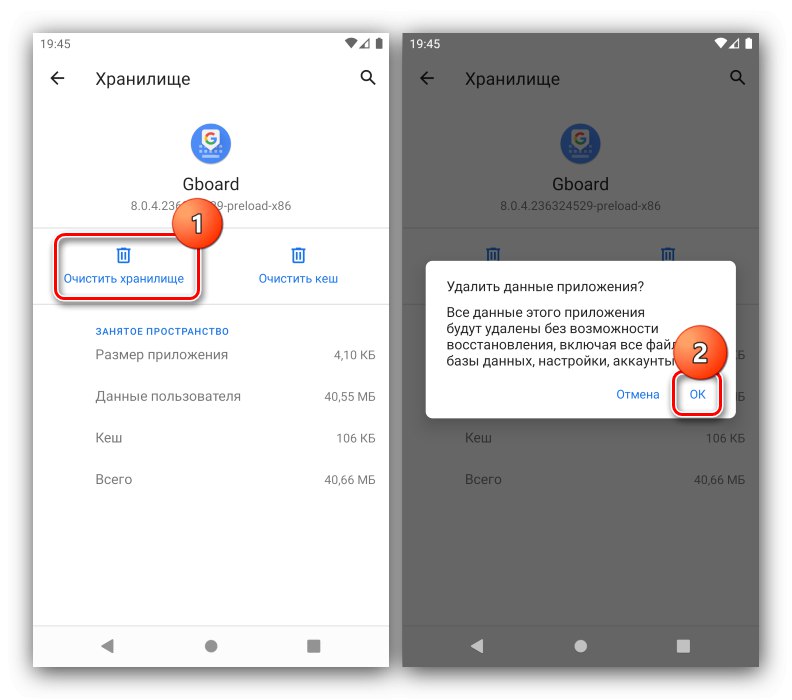
Овај метод је такође прилично ефикасан, али цена за његово коришћење биће губитак свих подешавања тастатуре које је извршио корисник.
4. метод: Вратите се на фабричка подешавања
Најрадикалнији алат који гарантује да ће отклонити дотични квар је ресетовање поставки гаџета на њихове подразумеване вредности. Наравно, ово ће резултирати губитком свих корисничких података у интерној меморији, па ако ћете користити овај метод, унапред направите резервну копију свих важних датотека.
Детаљније:
Како направити резервну копију Андроид уређаја
Вратите Андроид на фабричка подешавања